【2023年版】qBittorrentの使い方とおすすめの設定を紹介!
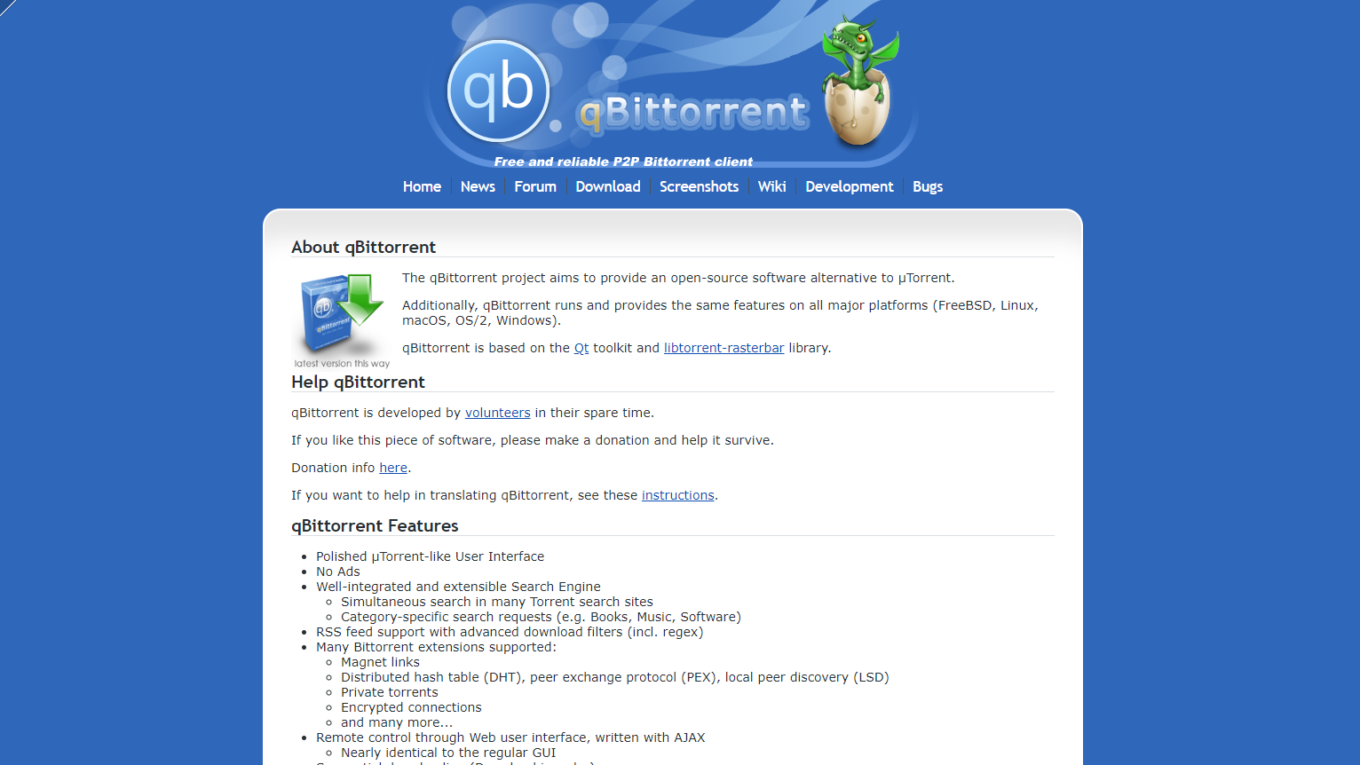
Torrent(トレント)を使うときに必要になるソフトの中で評判の良い「qBittorrent」。今回はこのqBittorrentの使い方と使う前に必ず行っておきたい設定について解説していきます!
Torrentは便利な半面、危険性も潜んでいるので使い始める前に確認しておきましょう。
qBittorrentのダウンロード
まだqBittorrentをダウンロード&インストールしていない方は必ず公式サイトからダウンロードしましょう。
公式サイト以外で配布されているソフトウェアにはマルウェアが仕込まれている可能性もあるのでダウンロードする前に必ず公式サイトか確認しておきましょう。
qBittorrentの使い方をわかりやすく解説!
qBittorrentを使ってTorrent(トレント)をダウンロードする方法は2パターンあります。
- 形式「.torrent」ファイルからダウンロード
- magnetリンクからダウンロード
Torrentを配布しているサイトにある「Download」ボタンをクリックすると大抵「.torrent」という形式のファイルがダウンロードされます。
これをqBittorrentをはじめとするTorrentクライアントで読み込むことで中身の確認とファイルのダウンロードが可能となります。
ただ最近では「magnet」と呼ばれるリンクが用意されていることが多いです。これは上記の「.torrent」をダウンロードすることなく直接ファイル情報をTorrentクライアントに読み込むことができる便利な機能です。
サイト内に「magnet」があればそちらを利用することをおすすめします!
パターン①:形式「.torrent」ファイルからダウンロード
- 配布サイトから.torrentファイルをダウンロード
- qBittorrentで.torrentフィアルを読み込む(D&Dでも可)
- ダウンロード開始
手順1:配布サイトから.torrentファイルをダウンロード
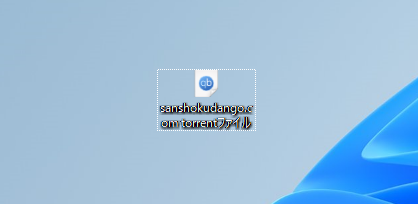
配布サイトから.torrentファイルをダウンロードしてきます。
手順2:qBittorrentで.torrentファイルを読み込む
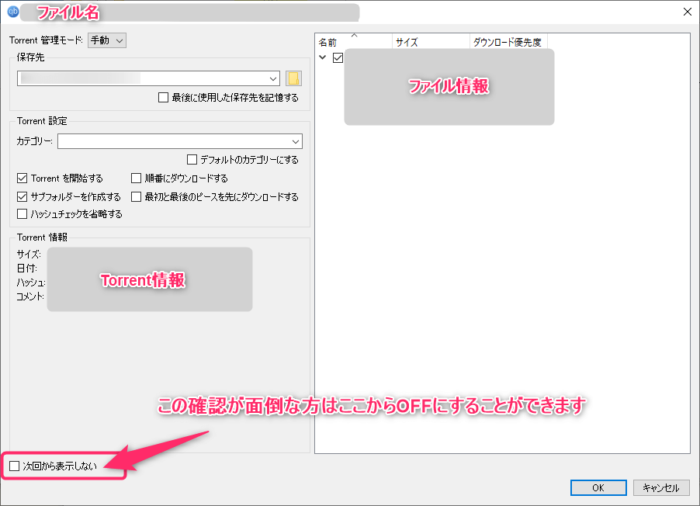
.torrentファイルをダブルクリックするか、qBittorrentにドラッグ&ドロップすることで追加することができます。
追加すると.torrent内の情報を確認することができ、不要なファイルは右側のファイル情報からチェックを外すことでダウンロード対象から外すこともできます。
手順3:ダウンロード開始&ダウンロード完了
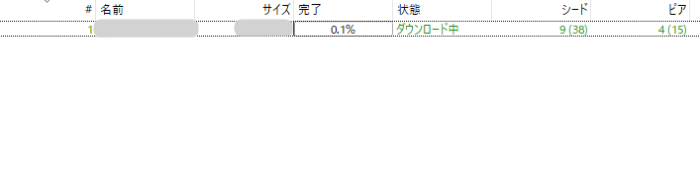

状態がダウンロード中になってゲージが進んでいればOKです!この状態になるとできることはないので終わるまで放置でOKです。
もしダウンロードゲージが進まない場合、読み込んだ.torrentが古い可能性が高いです。その場合は他に配布してくれているサイトを探すか諦めるしかありません。
ダウンロードが完了したら右クリックで削除してOKです。ダウンロードしたファイルは設定した保存先に保存されています。
パターン②:magnetリンクからダウンロード
- サイト内のmagnetリンクをクリック
- ファイルの詳細を確認
- ダウンロード開始&ダウンロード完了
前述した通り、配布サイト内に「Magnet」といったリンクがある場合はそちらをクリックして直接Torrent情報をクライアントに読み込みましょう。
これで.torrentファイルを削除する手間が省けるので楽ちんです。以降の流れはパターン①と一緒なので説明は割愛します。
qBittorrentのおすすめ設定
次はqBittorrentの設定を見ていきます。
これは僕の設定なので細かいところは各々確認してください。設定はツール→オプションから変更することができます。
動作設定(4箇所変更)
転送リスト
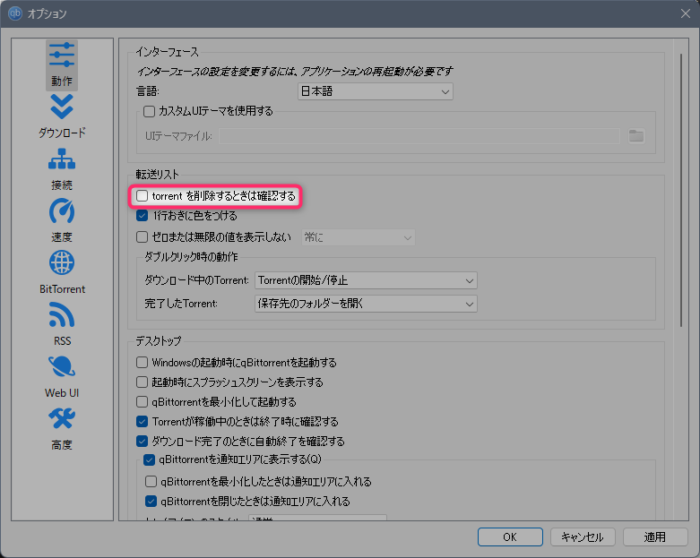
転送リストの「Torrentを削除するときは確認する」のチェックを外します。
これにチェックがついているとtorrentoを削除するたびに確認画面が表示されます。誤操作が怖い方はチェックをつけていてもOK!
デスクトップ
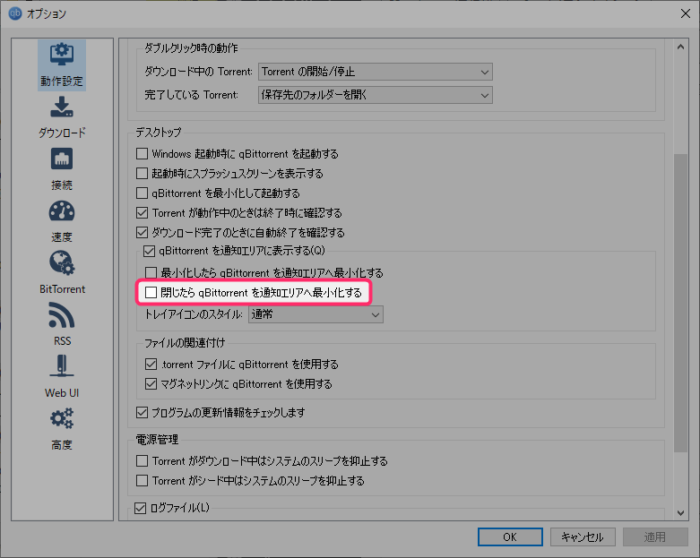
デスクトップの閉じたらqBittorrentを通知エリアへ最小化するのチェックを外します。
これにチェックがあるとqBittorrentを閉じたらタスクバー内の通知エリアに入っちゃうので、OFFにしてすぐに閉じれるようにします。
常に起動しておきたい方はONのままで、使う時だけ起動したい方はOFF。
ファイルの関連付け
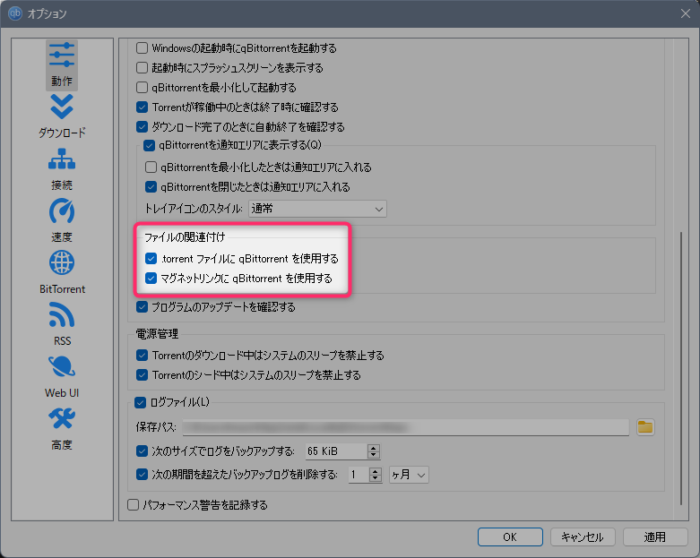
デフォルトでどちらもONになっていると思いますが一応確認しておきましょう。それぞれONにすると確認なしでqBittorrentが開くようになります。
電源管理
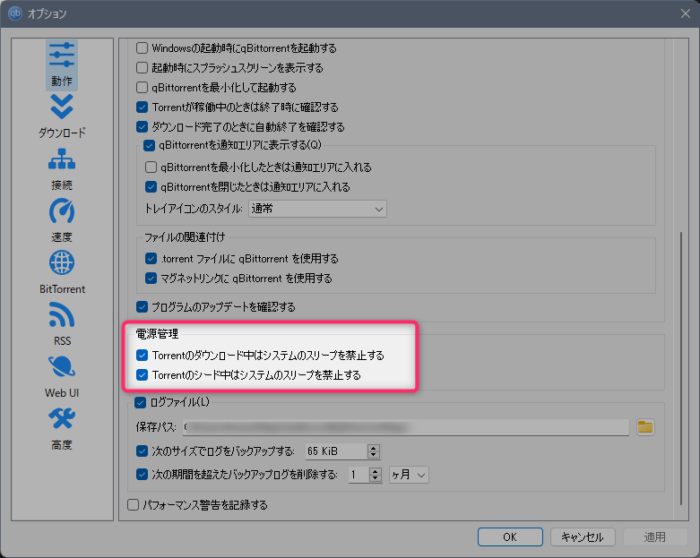
この設定をONにするとtorrentをダウンロード・アップロードする際にパソコンがスリープしなくなります。
ダウンロード(1箇所変更)
保存管理
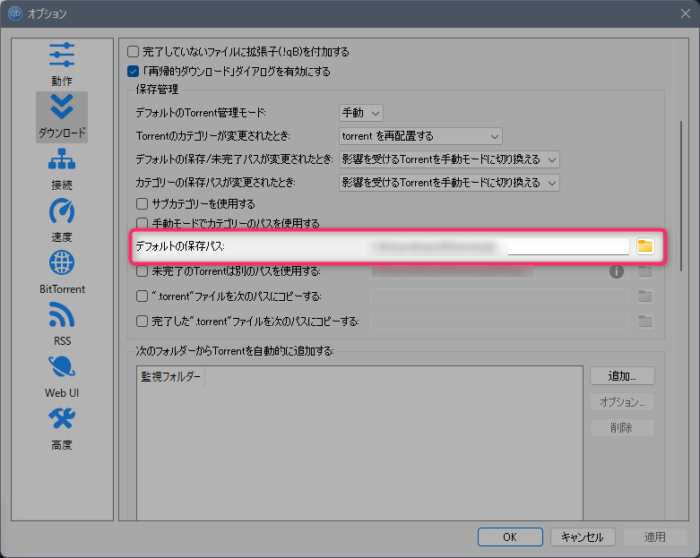
保存管理のデフォルトの保存先を変更します。
ここを変更するとダウンロードしたファイルの保存先が指定したフォルダになるので、こだわりがある方のみ変更しましょう。
特になければいじらなくてOKです。
速度(1箇所変更)
グローバルの速度制限
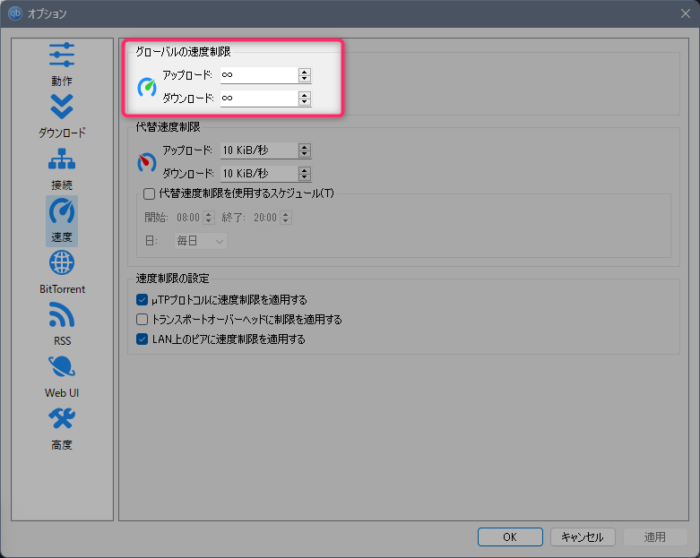
ダウンロード速度が気になる方はダウンロード速度に制限を設定してみてください。あえて制限をつけることでダウンロード速度が安定したりするので試してみる価値はあります。
qBittorrent(1箇所変更)
Torrentキュー
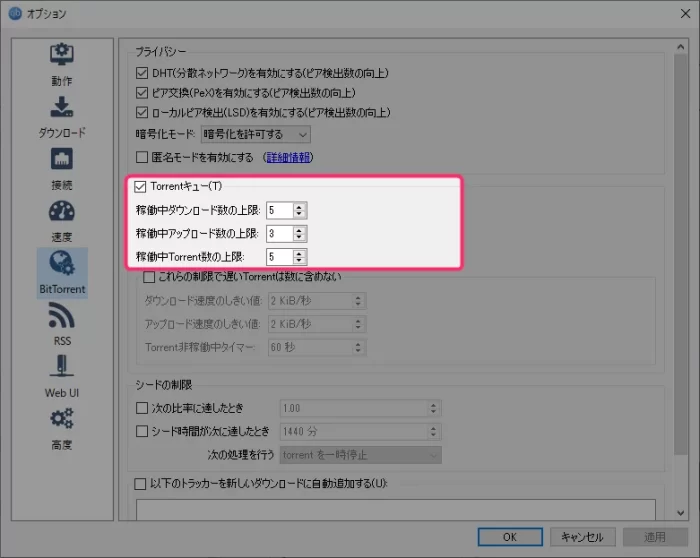
Torrentキューの最大アクティブダウンロード数をデフォルトの3から5に変更します。
これは同時にダウンロードする数なのでお好みでどうぞ。
回線やパソコンのスペックによってはダウンロード数を増やすほど一つあたりのダウンロード時間が長くなるので、むやみに増やすよりは少なめに設定していたほうが良いと思います。
qBittorrentは便利だけど使い方には注意が必要!
qBittorrentを初めて起動すると「法的通知」が表示されます。
いきなり表示されるので驚く方も多いと思いますが、ようはtorrentを利用するということは同時にファイルをアップロードしているということだから違法アップロードに気をつけてね!的なことを教えてくれています。
qBittorrentを利用してトラブルに巻き込まれてもすべて利用した個人の責任になるということなので注意してください!
また安全にtorrentを利用したい方は「VPN」を併用しましょう。
VPNを利用することで自身の情報を隠すことができるので匿名性が高まり、安全にtorrentを利用することができます。
当サイトのおすすめは以下のVPNサービスです。通信速度・セキュリティともに業界トップクラスのVPNなので安心して利用できます!
上記VPNについてはまた別の記事で解説しようと思います。
ではでは。


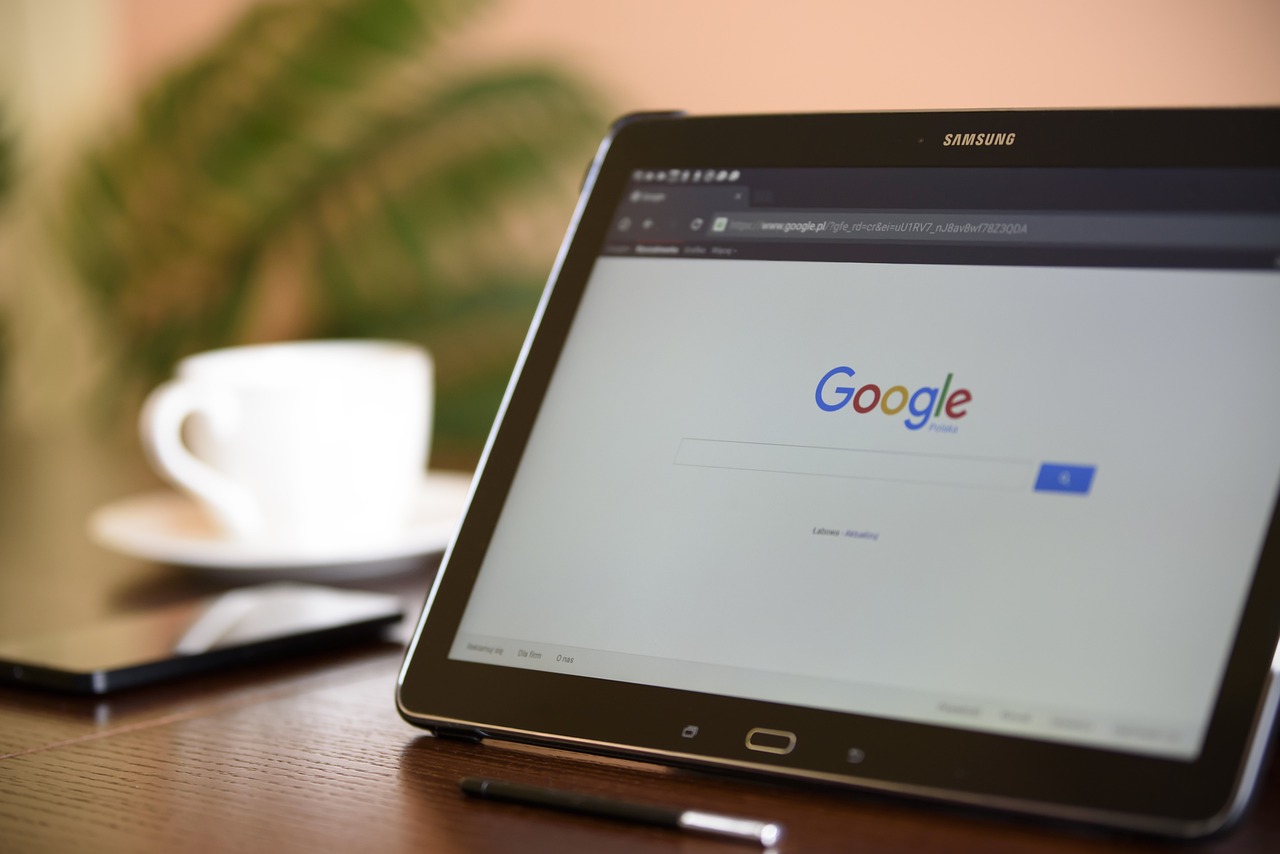

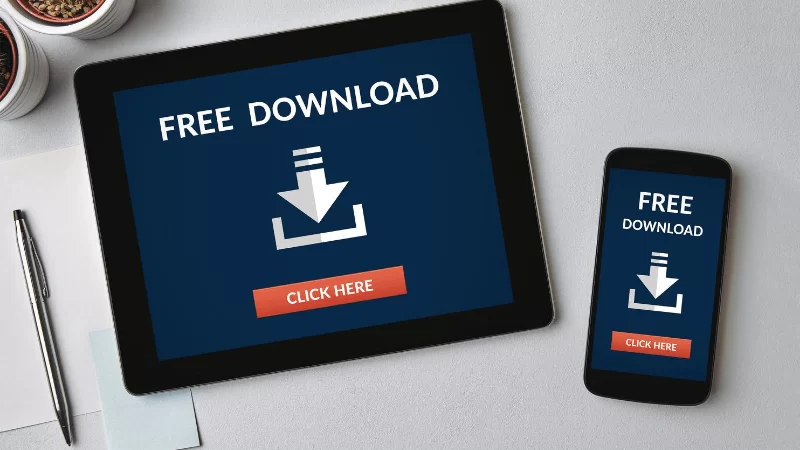
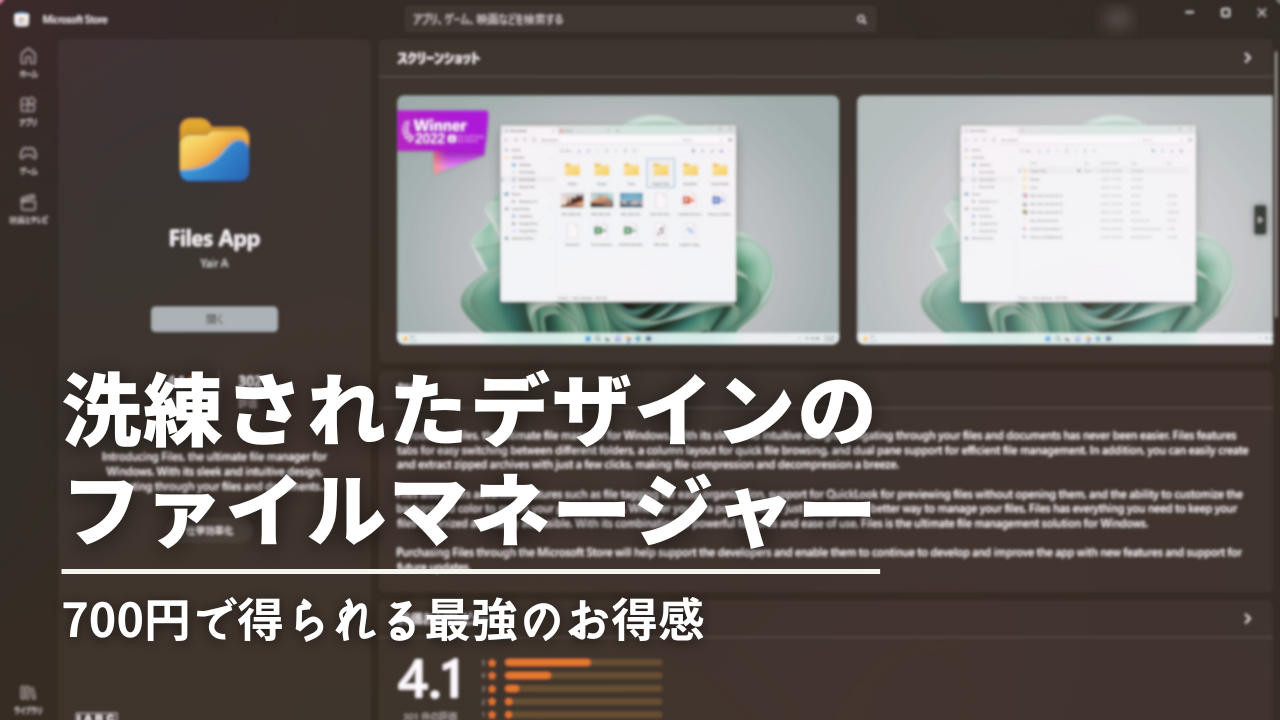
お世話になります。Qbittorrentの記事ありがとうございます。さてここでお聞きするのが、適当であるかわかりませんが、困っていることがあります。先日、Qbittorrentの画面上で、ダウンロード中のリストを誤って、すべて、削除してしまいました。他のクライアントで検索すると復旧方法が書かれていたので、Qbittorrentも復旧可能ではないかと思うのですが、いろいろ検索してみても方法が、見つかりません。ヤフー知恵袋にも投稿しましたが、回答が得られません。もしご教示いただけるのであれば、よろしくお願いします。
以前調べましたが同様に見つけることができなかったので、復旧方法は私自身も分かりません。
なにかわかったことがあれば追記したいと思います。